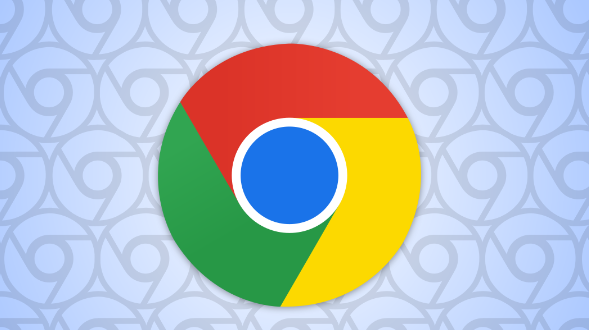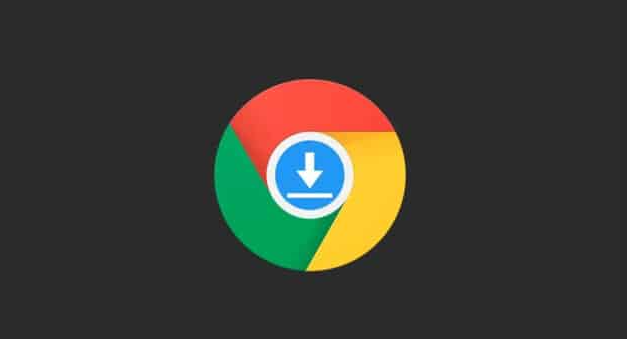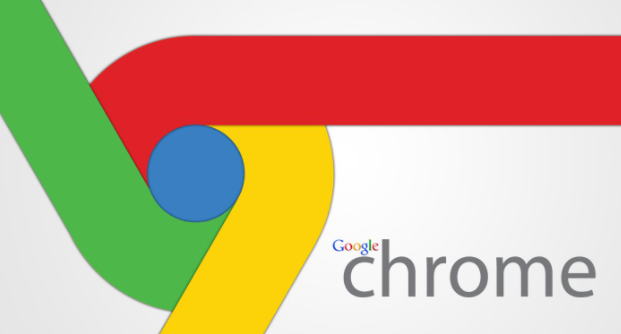如何通过谷歌浏览器提升浏览器安全性能
详情介绍

一、更新到最新版本
1. 检查更新:打开Chrome浏览器,点击右上角的三个点(菜单按钮),选择“帮助”>“关于 Google Chrome”。浏览器会自动检查是否有可用的更新。
2. 安装更新:如果发现有更新,点击“更新”按钮进行安装。保持Chrome浏览器处于最新状态可以修复已知的安全漏洞,提升安全性能。
二、启用安全浏览功能
1. 打开设置:点击浏览器右上角的三个点(菜单按钮),选择“设置”。
2. 找到隐私和安全设置:在设置页面中,向下滚动并找到“隐私和安全”部分。
3. 启用安全浏览:在隐私和安全设置中,找到“安全”选项。确保“安全浏览”功能已开启。这个功能可以保护你免受恶意网站、下载内容和扩展程序的威胁。
4. 调整安全浏览级别:你可以根据需要调整安全浏览的级别,包括“标准保护”(推荐)、“增强保护”和“不使用安全浏览(不推荐)”。
三、管理扩展程序
1. 访问扩展程序页面:打开Chrome浏览器,点击右上角的三个点(菜单按钮),选择“更多工具”>“扩展程序”。
2. 审核扩展程序:在扩展程序页面中,仔细审核已安装的扩展程序。移除任何不再使用或来自不可信来源的扩展程序。
3. 只安装可信的扩展程序:当安装新扩展程序时,请确保它们来自可信的开发者,并且具有良好的用户评价。避免安装过多不必要的扩展程序,以减少潜在的安全风险。
四、使用安全DNS服务
1. 选择合适的安全DNS服务提供商:市面上有很多提供安全DNS服务的公司,如Cloudflare、Google Public DNS等。你可以根据自己的喜好选择一个可靠的安全DNS服务提供商。
2. 配置Chrome浏览器使用安全DNS:打开Chrome浏览器的设置页面,找到“高级”部分。在高级设置中,找到“隐私和安全”部分,并点击其中的“安全”选项。在安全设置页面中,你可以找到“使用安全DNS”选项。启用该选项后,选择你之前选择的安全DNS服务提供商。
五、启用两步验证
1. 访问谷歌账户设置:在你的设备上,访问谷歌账户设置。
2. 找到安全设置:在谷歌账户设置中,找到“安全”部分。
3. 启用两步验证:在安全设置中,找到“两步验证”选项,并按照提示进行启用。两步验证可以为你的谷歌账户提供额外的安全保护。
4. 备份验证码:在启用两步验证后,确保妥善备份你的验证码。这样,即使你失去了访问设备的权限,也能通过其他方式恢复账户访问。
综上所述,通过更新到最新版本、启用安全浏览功能、管理扩展程序、使用安全DNS服务以及启用两步验证等方法,你可以在Chrome浏览器中显著提升安全性能。这些措施将帮助你创建一个更加安全和私密的上网环境。